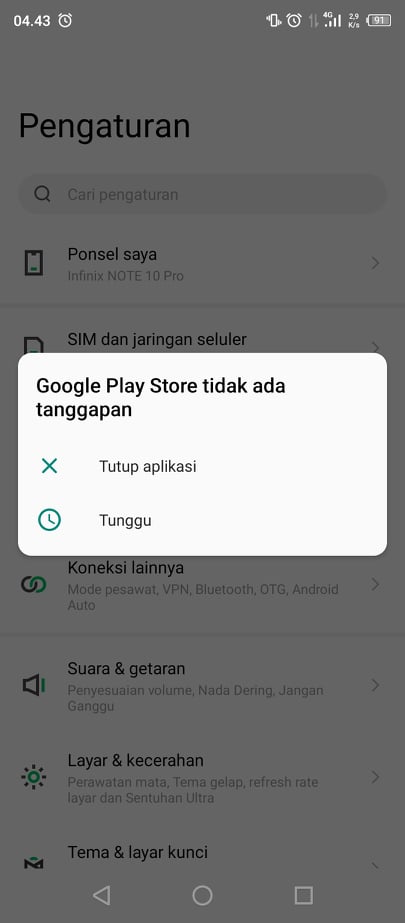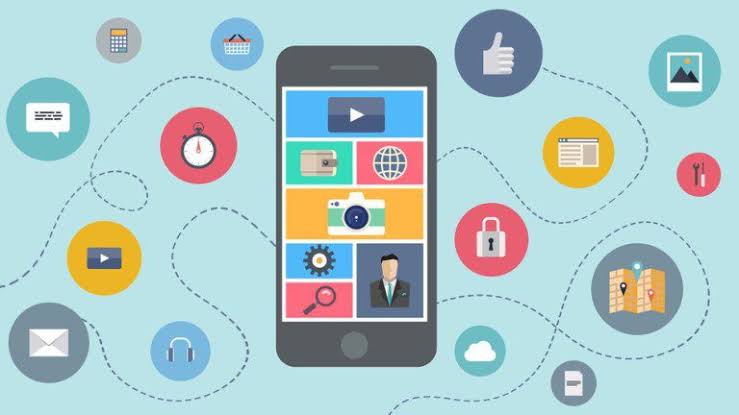Kendala sebagai pengguna Android 10 adalah ketika Playstore yang gagal terbuka atau tertutup otomatis (force close), ternyata ada solusi Playstore Android 10 yang selalu tutup aplikasi agar bisa digunakan secara normal kembali.
Penyebab Terjadi Playstore Tutup Aplikasi
Sebelum mencari solusi Playstore yang selalu tertutup ketika sedang digunakan, tentunya perlu diketahui terlebih dahulu penyebab-penyebab umum yang sering menjadi sumber masalahnya. Berikut ini beberapa penyebab terjadinya error saat membuka Google Playstore:
Kapasitas Penyimpanan
Aplikasi atau permainan yang diunduh dari Playstore akan disimpan pada media penyimpanan baik itu media penyimpanan internal maupun media penyimpanan eksternal (SDCard).
Ketersediaan Jaringan
Saat Playstore dijalankan maka aplikasi tersebut akan secara otomatis memeriksa jaringan internet yang tersedia untuk memeriksa pembaruan aplikasi yang ter-install pada Smartphone Android 10.
Bersihkan Cache Android 10
Aplikasi sangat membutuhkan dan selalu menyimpan cache yang akan digunakan saat menjalankan aplikasi.
Solusi Force Close Playstore
Untuk aplikasi Playstore yang tidak bisa dibuka atau tiba-tiba tertutup setelah dibuka bisa dilakukan perbaikan yang mudah dan cepat dengan cara berikut ini:
Bersihkan Cache Aplikasi
Sebagai tindakan awal saat Playstore error bisa dilakukan dengan cara menghapus cache bila diperlukan bisa dengan menghapus data. Proses penghapus data ini akan terhapus sekaligus menghapus cache aplikasi yang akan menghilangkan cache atau data Playstore yang rusak.
Caranya sangat mudah yaitu dengan masuk kebagian pengaturan
- Buka Pengaturan
- Pilih Manajemen Aplikasi
- Pilih Setelan Apl
- Gulir kebawah dan Pilih Google Playstore
- Hapus Cache
- Hapus Data
Jangan khawatir, hapus data tidak menghapus Google Playstore maupun aplikasi yang terinstal dalam aplikasi kamu, tetapi hanya menghapus data pengguna saja. Jika sudah dihapus data, maka kamu bisa buka Playstore kembali, dan playstore mu akan kembali normal seperti sediakala dan masalah Playstore yang selalu tidak merespon dan meminta tunggu dan tutup aplikasi akan teratasi.
Bersihkan Pengelolaan Download
Pada Android 10 terdapat pilihan pengelola download yang bisa ditemukan melalui menu Aplikasi dan Notifikasi yang ada pada menu setelan. Setelah itu cari menu pengelola download yang ada pada menu info aplikasi dan lihat semua aplikasi yang ada di Smartphone Android 10 lalu pilih “lainnya” kemudian “tampilkan sistem”
Setelah itu bisa memilih kosongkan penyimpanan dan hapus data, setelah beberapa saat tutup atau kembali ke Home lalu buka kembali Playstore nya.
Uninstall Pembaharuan Playstore
Cara terakhir adalah dengan menekan melakukan proses Uninstall atau hapus Playstore dari daftar aplikasi yang ada tapi jangan khawatir sebab cara ini bukan menghilangkan Google Playstore dari Smartphone.
Cara ini hanya akan menjadi solusi Playstore Android 10 terakhir karena akan mengembalikan versi Playstore kepada versi bawaan pabrik.
Jangan Panik
Biasanya kalau masih belum ampuh juga, ini bisa dikarenakan dari adanya update firmware yang menyertakan bug kepada Playstore, tapi jangan khawatir kalau hal ini terjadi. Biasanya pihak pabrik segera mengetahui apabila terjadi hal seperti ini dan segera mengeluarkan versi pembaharuan firmware terbarunya untuk memperbaiki masalah Playstore Android 10 yang mengalami kerusakan